Cómo diagnosticar problemas de conexión inalámbrica en Windows 10
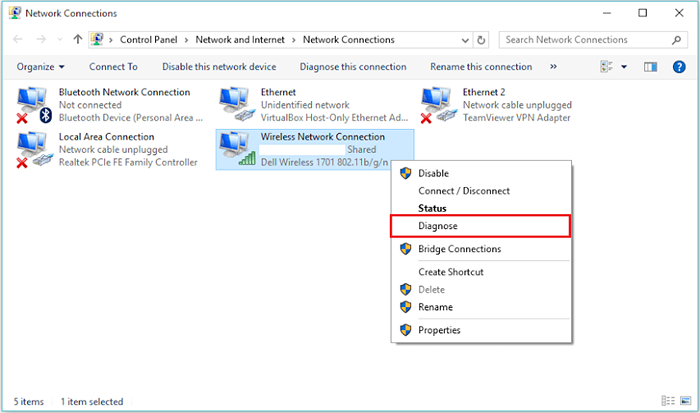
- 1789
- 235
- Mario Gollum
En la última década, había la mayoría de los usuarios que insistían en usar redes con cable (I.mi. cables) para acceder a Internet. Ahora, a medida que el número de dispositivos móviles aumenta, cada vez más personas utilizan redes inalámbricas para acceder a Internet.En este artículo, enfatizaremos en situaciones en las que la conexión inalámbrica no responde o no funciona correctamente. También probaremos los siguientes pasos para resolver los problemas de "red de conexión inalámbrica" en Windows 10:Paso 1:Haga clic derecho en el icono "Inicio" colocado en la esquina inferior izquierda de su pantalla. Haga clic en "Panel de control".
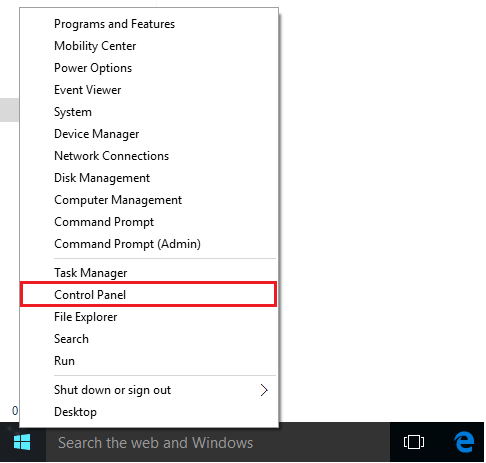
Paso 2:Al seleccionar la "Vista de categoría", haga clic en "Sistema y seguridad".
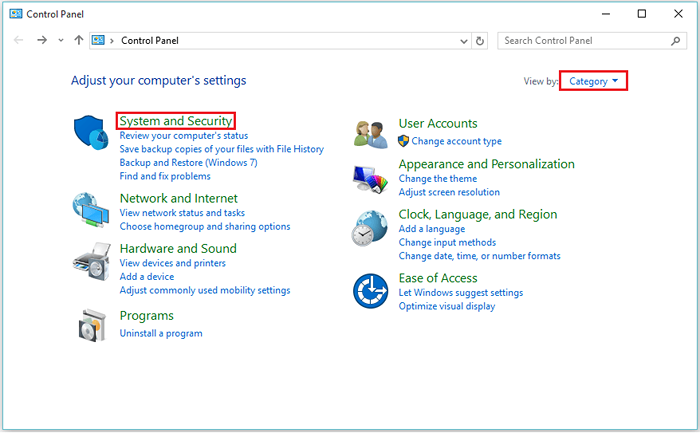
Paso 3:Haga clic en "Herramientas administrativas". Proporciona varias funciones como servicios de computadora, administración de computadoras, configuración del sistema, programador de tareas, etc.
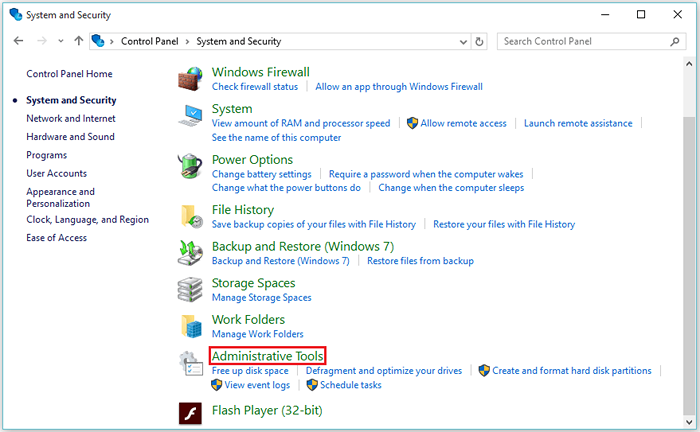
Etapa 4:Haga doble clic en "Servicios". Incluye varios "tipos de inicio" que se pueden habilitar de forma automática o manual.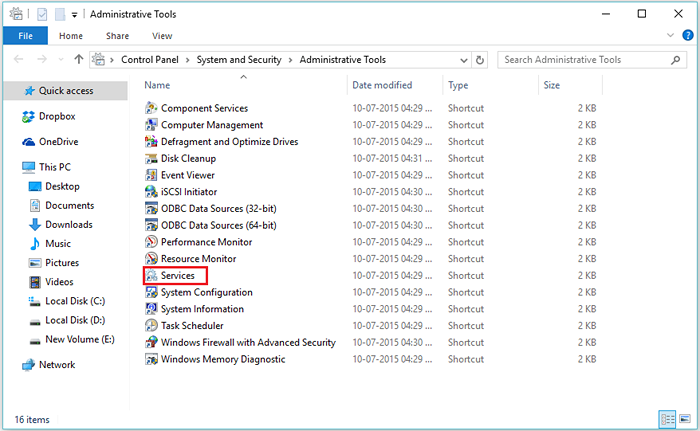
Paso 5:Desplácese hacia abajo y busque "Wlan Autoconfig". Haga clic derecho en "WLAN AutoConfig" y haga clic en "Propiedades".
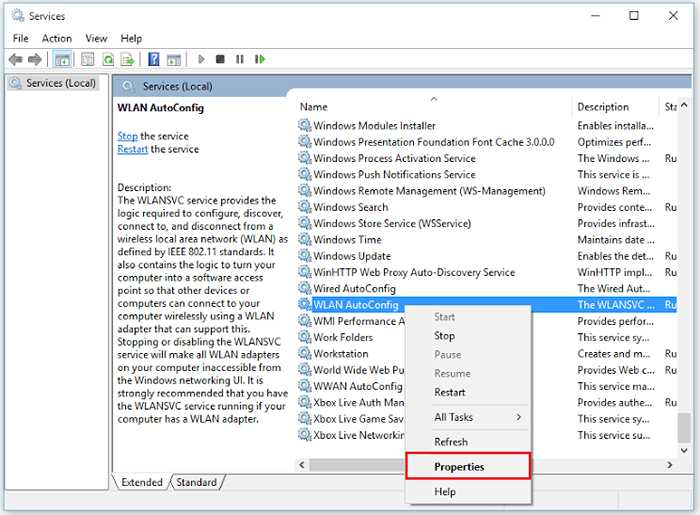
Nota: el servicio WLAN Autoconfig utiliza IEEE 802.X estándares. Este servicio configura la configuración para acceder a Internet. Se debe instalar el adaptador inalámbrico para acceder a esta función.Paso 6:En la sección "Tipo de inicio", seleccione "Automático".
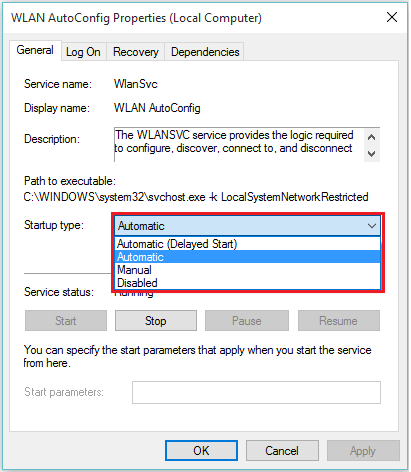
Paso 7:Después de seleccionar "Automático", haga clic en "Aceptar" para guardar esta configuración.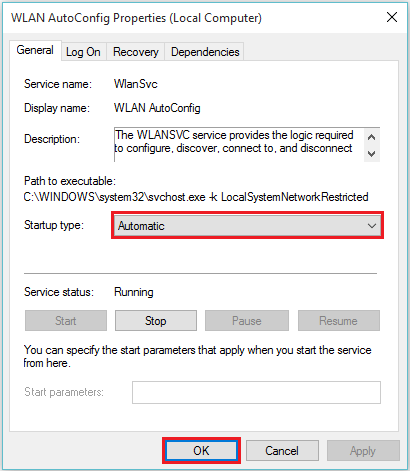 Ahora, puede diagnosticar su configuración de hardware de Internet (yo.mi. Adaptador inalámbrico) para que Windows configure automáticamente la configuración de red inalámbrica.Paso 8:Vaya al panel de control nuevamente, haga clic en "Red e Internet".
Ahora, puede diagnosticar su configuración de hardware de Internet (yo.mi. Adaptador inalámbrico) para que Windows configure automáticamente la configuración de red inalámbrica.Paso 8:Vaya al panel de control nuevamente, haga clic en "Red e Internet".
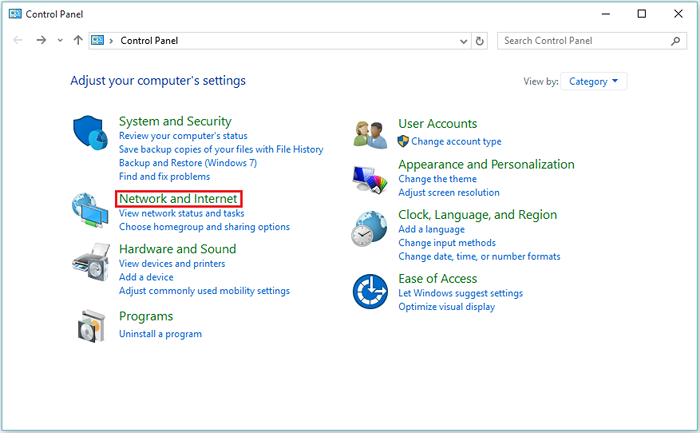
Paso 9:Haga clic en "Red y Centro de Compartir".
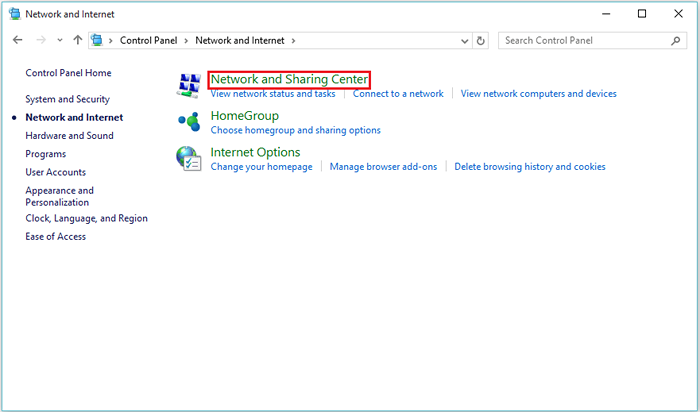
Paso 10:En el submenús izquierdo, haga clic en "Cambiar la configuración del adaptador".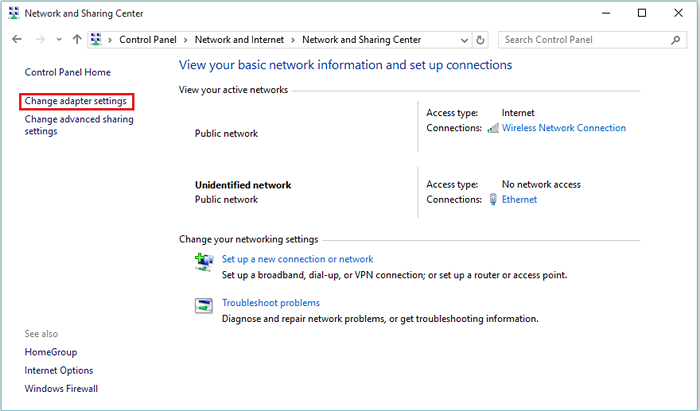 Paso 11:Haga clic derecho en su "conexión de red inalámbrica". Haga clic en "Diagnosticar" para ayudar a Windows a aplicar otras configuraciones de red automáticamente.
Paso 11:Haga clic derecho en su "conexión de red inalámbrica". Haga clic en "Diagnosticar" para ayudar a Windows a aplicar otras configuraciones de red automáticamente.
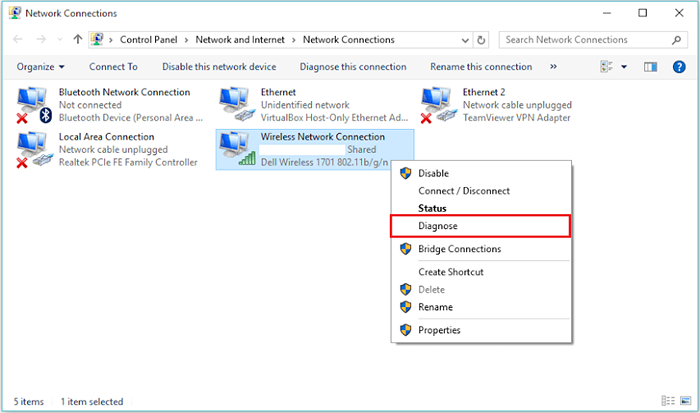
Nota: La función de "diagnóstico" ayuda a restablecer la "configuración del adaptador de Windows", "puntos de acceso" y solucionar otros problemas de red de conexión inalámbrica.
- « Cómo generar una contraseña aleatoria para restablecerla en Windows 10
- Cómo resolver el problema de la pantalla negra de la muerte en Windows 10 »

